CorelDRAW是一款非常优秀的设计类软件,它拥有非常多强大的功能可以帮助我们更好的完成出图。具体我们来介绍一个非常好用的工具——交互式调和工具。它可以让两个图像通过在形状、颜色上的渐变过渡,实现两者之间的相互融合,接下来让我们一起看看它要怎么使用吧!
一、直接调和:默认直线调和,两个图形沿着调和路径实现形状和颜色上的渐变, 调和路径可以通过按住鼠标左键从对象A到对象B进行拖动,实现两者之间的直线式调和
二、环绕调和: 环绕调和可以实现两个对象之间环绕式的变化渐进效果,不仅是路径呈现一定的弧度,渐变过程中的每个对象也会根据设置的角度呈现一定的角度变化
三、逆时针调和:为了展示颜色的变化方式,我们画个圆,颜色按照从橙色到黄色进行调和,逆时针调和在色谱中颜色的变化就是图中绿色箭头指示的变化方式,逆时针调和经过的颜色较少,调和结果所展现出来的颜色层次也比较少
四、顺时针调和: 顺时针调和需要经过较多的颜色范围,如同图中红色箭头指示的变化方式,顺时针调和结果所展现出来的颜色层次也就会比较多
在CorelDRAW中交互式调和工具包括直接调和、环绕调和、逆时针调和、顺时针调和等方式,不同的调和方式有不同的显示效果具体使用哪种按具体情况操作。以上就小编带来的CorelDRAW效果教程,希望能帮到大家!